Esta seção fornece as etapas de instalação e solução de problemas para Windows NT 4.x.
|
|
|
- Paula Tomé Delgado
- 6 Há anos
- Visualizações:
Transcrição
1 Impressora a laser Phaser 4400 Rede Windows NT 4.x Esta seção fornece as etapas de instalação e solução de problemas para Windows NT 4.x. Etapas preliminares consulte a página 17. Etapas de instalação rápida em CD-ROM consulte a página 17. Outros métodos de instalação consulte a página 18. Solução de problemas do Windows NT 4.x (TCP/IP) consulte a página 21. Solução de problemas do Windows NT 4.x (AppleTalk) consulte a página 22. Etapas preliminares As etapas preliminares fornecidas abaixo devem ser cumpridas em todas as impressoras, independentemente do método usado. 1. Verifique se a impressora está conectada à tomada elétrica, se está ligada e conectada a uma rede ativa. 2. Verifique se a impressora está recebendo tráfego de rede, monitorando o LED na parte traseira da impressora ou no servidor de impressão externo CentreDirect. Se a impressora estiver conectada a uma rede em funcionamento e recebendo tráfego, o LED de conexão ficará verde e o LED de tráfego (amarelo-âmbar) piscará rapidamente. 3. Imprima as Páginas de configuração e guarde-as para consulta. Para obter informações sobre como usar o painel dianteiro ou sobre como imprimir Páginas de configuração, consulte a seção Painel dianteiro do Guia de recursos do CD-ROM de documentação interativa. 4. Analise as Páginas de configuração e verifique se o protocolo desejado está ativado. 5. Prossiga para as seções Etapas de instalação rápida em CD-ROM ou Outros métodos de instalação para obter o método de instalação desejado. Etapas de instalação rápida em CD-ROM 1. Insira o CD-ROM de utilitários e programa de instalação da impressora na unidade de CD-ROM do seu computador. Se o computador estiver configurado para execução automática, o programa de instalação Xerox será automaticamente iniciado. Se isto não acontecer, faça o seguinte: a. Clique em Iniciar e em Executar. b. Na janela Executar, digite: <unidade de CD>:\INSTALL.EXE. 2. Selecione o idioma desejado na lista. 3. Instale os drivers da impressora. No programa de instalação Xerox, selecione Drivers de impressora e, em seguida, selecione Instalar drivers da impressora a laser Phaser Clique em Sim para aceitar o Acordo de Licença de Software da Xerox. 5. O programa de instalação Xerox pesquisa a rede e exibe a primeira impressora que encontrar. Clique em Avançar para aceitar essa impressora. Copyright 2000 Xerox Corporation. Todos os direitos reservados. 17
2 6. Clique em Avançar para aceitar o nome padrão da impressora ou digite um nome alternativo. Em seguida, clique em Salvar alterações antes de clicar em Avançar. 7. A caixa de diálogo de informações exibe os arquivos a serem copiados no seu sistema. Clique em Avançar para instalar os arquivos e em Concluir para completar a instalação. Outros métodos de instalação Sua impressora também pode ser instalada em uma rede Windows NT por meio de um desses métodos: Protocolo TCP/IP da Microsoft Protocolo AppleTalk O programa CentreWare IS no Advanced Printer Management Tools CD-ROM (CD-ROM de ferramentas de gerenciamento avançado de impressoras) também pode ser usado para monitorar e configurar a impressora. Se a sua impressora estiver conectada a uma rede Windows NT com protocolo TCP/IP ativado, você poderá usar um navegador da Web para monitorar e configurar a impressora por meio do CentreWare IS. Para instalar ou gerenciar várias impressoras em uma rede Windows NT com o protocolo TCP/IP ativado, você pode utilizar o snap-in Xerox CentreWare MC no Microsoft Management Console (Console de gerenciamento Microsoft). Consulte o CentreWare MC User Guide (Guia do usuário CentreWare MC) no Advanced Printer Management Tools CD-ROM. Você pode usar o Xerox TCP/IP Port Monitor para adicionar ou remover portas TCP/IP nas instalações com o driver PCL. Etapas de instalação rápida (protocolo TCP/IP da Microsoft) 1. Na Área de trabalho, clique com o botão direito do mouse no ícone Ambiente de rede e selecione Propriedades. 2. Clique na guia Protocolos e verifique se o protocolo TCP/IP foi carregado. 3. Selecione a guia Serviços e verifique se Impressão TCP/IP Microsoft foi carregado. 4. Se este software não estiver presente, instale-o utilizando a documentação fornecida pela Microsoft e volte para este documento. 5. Abra o Painel de controle e clique duas vezes no ícone Impressoras. 6. Clique duas vezes em Adicionar impressora. O Assistente para adicionar impressora será iniciado. 7. Verifique se Meu computador está selecionado e clique em Avançar>. 8. Clique em Adicionar porta. 9. Na lista que aparece, selecione Porta LPR. 10. Clique em Nova porta. Isso abrirá a janela Adicionar LPR da impressora compatível. 11. Digite o endereço IP da impressora e um nome com até 31 caracteres (sem espaços). 12. Selecione OK. O assistente o levará até a caixa de diálogo anterior. Verifique se o novo endereço IP digitado está correto e se aparece na lista. A caixa de seleção à esquerda do endereço deve estar marcada. Caso não esteja, marque-a e selecione Avançar>. 13. Insira o CD-ROM de utilitários e programa de instalação da impressora na unidade de CD-ROM do seu computador e clique em disco. 14. Clique no botão Procurar e selecione o diretório que contém os drivers do Windows NT. Impressora a laser Phaser
3 15. Selecione o arquivo *.INF. 16. Clique em Abrir. O assistente o levará até a caixa de diálogo anterior. Verifique se o caminho e o nome do arquivo estão corretos e clique em OK. 17. Na próxima caixa de diálogo, digite um nome para a impressora e selecione se você deseja que ela seja a impressora padrão. Clique em Avançar>. 18. Se a impressora não for compartilhada, clique em Avançar>. Para compartilhar a impressora, digite um Nome de compartilhamento, marque a caixa de seleção de compartilhamento e, em seguida, clique em Avançar>. 19. Na próxima caixa de diálogo, é recomendável fazer uma impressão de teste. Clique em Concluir. 20. Aguarde a conclusão da impressão de teste. Uma nova caixa de diálogo pedirá a confirmação do teste de impressão. Clique em Sim. 21. Envie um trabalho de impressão para a impressora. 22. Verifique a qualidade de impressão do trabalho. Se existirem problemas de qualidade de impressão ou se não for possível imprimir o trabalho, consulte o Guia de solução de problemas no CD-ROM de documentação interativa para corrigir o problema ou acesse PhaserSMART na guia Solução de problemas do seu driver Windows. Etapas de instalação rápida (protocolo AppleTalk) Observação Services for Macintosh deve estar instalado para que AppleTalk esteja disponível no servidor NT 4.x. 1. Na Área de trabalho, clique com o botão direito do mouse no ícone Ambiente de rede e selecione Propriedades. 2. Clique na guia Protocolos e verifique se o protocolo AppleTalk foi carregado. 3. Se o software AppleTalk não estiver presente, instale-o utilizando a documentação fornecida pela Microsoft e, em seguida, volte para este documento. 4. Abra o Painel de controle e clique duas vezes no ícone Impressoras. 5. Clique duas vezes em Adicionar impressora. O Assistente para adicionar impressora será iniciado. 6. Verifique se Meu computador está selecionado e clique em Avançar>. 7. Clique em Adicionar porta. 8. Selecione os Dispositivos de impressão AppleTalk e clique em Nova porta. 9. Clique em Ethernet e selecione o dispositivo. 10. Escolha o dispositivo de impressão na lista e clique em OK. 11. Clique em OK. O assistente o levará até a caixa de diálogo anterior. Verifique se o nome da porta digitado está correto e se aparece na lista. A caixa de seleção à esquerda do nome da porta deve estar marcada. Se não estiver, marque-a e, em seguida, selecione Avançar>. 12. Insira o CD-ROM de utilitários e programa de instalação da impressora na unidade de CD-ROM do seu computador e clique em disco. Impressora a laser Phaser
4 13. Clique no botão Procurar e selecione o diretório que contém os drivers do Windows NT: <unidade de CD>:\instal\win2k) e clique em Abrir. 14. Selecione o arquivo *.INF e clique em OK. 15. O assistente o levará até a caixa de diálogo anterior. Verifique se o caminho e o nome do arquivo estão corretos e clique em OK. 16. Na próxima caixa de diálogo, digite um nome para a impressora e selecione se você deseja que ela seja a impressora padrão. Em seguida, clique em Avançar>. 17. Se a impressora não for compartilhada, clique em Avançar>. Para compartilhar a impressora, digite um Nome de compartilhamento, marque a caixa de seleção de compartilhamento e, em seguida, clique em Avançar>. 18. Na próxima caixa de diálogo, é recomendável fazer uma impressão de teste. Clique em Concluir. 19. Aguarde a conclusão da impressão de teste. Uma nova caixa de diálogo pedirá a confirmação do teste de impressão.clique em Sim. 20. Envie um trabalho de impressão para a impressora. 21. Verifique a qualidade de impressão do trabalho. Se existirem problemas de qualidade de impressão ou se não for possível imprimir o trabalho, consulte o Guia de solução de problemas no CD-ROM de documentação interativa para corrigir o problema ou acesse PhaserSMART na guia Solução de problemas do driver da sua impressora. Xerox TCP/IP Port Monitor O programa de instalação Xerox para Windows instala automaticamente o Xerox TCP/IP Port Monitor para as instalações que usam o driver PCL. O Xerox TCP/IP Port Monitor pode ser usado para adicionar ou remover portas TCP/IP. Adicionar uma porta usando o Xerox TCP/IP Port Monitor 1. Para adicionar uma porta TCP/IP, abra a caixa de diálogo Propriedades da impressora para a impressora à qual você gostaria de anexar a nova porta TCP/IP. a. Clique em Iniciar, vá até Configurações e clique em Impressoras. b. Clique com o botão direito do mouse na impressora para a qual deseja anexar a nova porta TCP/IP e selecione Propriedades. 2. Selecione a guia Detalhes e clique no botão Adicionar porta. 3. Na caixa de diálogo Adicionar porta, selecione Outra. 4. Na lista de monitores de portas de impressora disponíveis, selecione a Xerox TCP/IP Port (Porta TCP/IP da Xerox) e, em seguida, clique no botão OK. 5. Nesse momento você entrará no Xerox TCP/IP Printer Port Wizard (Assistente de porta TCP/ IP para impressoras Xerox). O assistente irá orientá-lo passo a passo durante os seguintes procedimentos: a. Escolher um nome para a nova porta. b. Identificar uma impressora por seu nome de DNS ou endereço IP. c. (Alternativamente) Identificar uma impressora usando o recurso automático Printer Discovery (Busca de impressoras). Clique em Avançar para continuar a instalação da porta. Impressora a laser Phaser
5 6. O assistente verifica o nome da porta e o endereço da impressora e configura, automaticamente, as definições remanescentes da porta. Quaisquer erros detectados na identificação da impressora exibirão uma caixa de diálogo solicitando Additional Information (Informações adicionais). Na janela Add Xerox TCP/IP Port (Adicionar porta TCP/IP da Xerox): a. Em Enter a Port Name (Digitar o nome da porta), digite um nome exclusivo para a porta que está sendo adicionada. b. Em Enter a printer name or IP address (Digitar o nome ou endereço IP da impressora), digite o nome ou o endereço IP do host da impressora. c. Clique em Next (Avançar). Observação Para localizar as impressoras Xerox na rede local, selecione Busca automática de impressora e, em seguida, clique em Atualizar. O Xerox TCP/IP Port Monitor pesquisa as impressoras Xerox na rede e as exibe em uma lista. Selecione a impressora desejada na lista e clique em OK. 7. Depois que todas as configurações da porta tiverem sido feitas e verificadas, uma caixa de diálogo Concluindo aparecerá, resumindo todas as configurações. Você terá a oportunidade de alterar qualquer configuração clicando na tecla Voltar. Caso contrário, clique na tecla Concluir para concluir a configuração da porta. 8. Clique em OK para sair de Propriedades da impressora. Isso conclui a instalação da porta TCP/IP da Xerox. Solução de problemas do Windows NT 4.x (TCP/IP) Esta seção de solução de problemas pressupõe que você já concluiu as seguintes tarefas: Carregou um PCL de impressora Phaser ou um driver de impressão PostScript. Imprimiu e guardou uma cópia atualizada das Páginas de configuração. Para obter informações sobre a impressão de Páginas de configuração, consulte a seção Painel dianteiro do Guia de recursos no CD-ROM de documentação interativa. 1. Verifique esses itens na área TCP/IP das Páginas de configuração: Origem do endereço IP está definida como DHCP, Painel dianteiro, BOOTP ou IP automático (dependendo da configuração da rede). O atual endereço IP está corretamente definido. (Anote este endereço se for atribuído por IP automático, DHCP ou BOOTP.) Máscara de sub-rede está corretamente definida (se utilizada). Gateway padrão está corretamente definido (se utilizado). A configuração LPR deve estar ativada. Analise as configurações LPR e AppSocket e verifique se estão definidas conforme o desejado. 2. Verifique o idioma na área LPR das Páginas de configuração: Interpretadores: Automático, PCL ou PostScript (dependendo do seu driver). 3. Verifique se o cliente está conectado à rede e se está imprimindo na fila de impressão correta. Verifique também se o usuário tem acesso à fila da impressora Phaser. 4. Na área de trabalho do servidor, use o botão direito do mouse e clique em Ambiente de rede. Com o botão esquerdo do mouse, selecione Propriedades no menu em cascata. 5. O diálogo Rede aparecerá. Selecione a guia Protocolos. Impressora a laser Phaser
6 6. Verifique a lista dos protocolos de rede instalados para o Protocolo TCP/IP. 7. Quando solicitado, clique em Adicionar e instale quaisquer componentes que não estejam na lista e reinicialize o sistema. 8. Depois de reinicializado, clique em Iniciar, selecione Configurações, selecione Painel de controle e, em seguida, clique duas vezes em Serviços. Localize o PrintServer TCP/IP. Verifique se a coluna de Status exibe Iniciado e se a coluna Inicialização exibe automático. 9. Selecione o botão Iniciar e Configurações e, em seguida, selecione a pasta Impressoras. A janela Impressoras aparecerá. 10. Clique com o botão direito do mouse no ícone da impressora e selecione Propriedades. 11. Verifique se carregou e selecionou o driver correto para a sua impressora. 12. Selecione a guia Portas. 13. Verifique se o endereço IP na lista Imprimir na seguinte porta é o mesmo endereço IP nas Páginas de configuração. Se necessário, selecione novamente o número de TCP/IP usado para sua impressora. 14. Clique na guia Geral e, em seguida, clique em Imprimir página de teste. Se a impressora ainda não imprimir, acesse PhaserSMART na guia Solução de problemas do driver da sua impressora ou consulte o site da Xerox na web em: Solução de problemas do Windows NT 4.x (AppleTalk) Esta seção de solução de problemas pressupõe que você já concluiu as seguintes tarefas: Carregou um driver de impressão PostScript para impressora Phaser. Imprimiu e guardou uma cópia atualizada das Páginas de configuração. Para obter informações sobre a impressão de Páginas de configuração, consulte a seção Painel dianteiro do Guia de recursos no CD-ROM de documentação interativa. 1. Verifique esses itens na área EtherTalk das Páginas de configuração: O nome de EtherTalk está correto. Ativado está definido como Sim. Zona contém o nome desejado para a zona ou * (* = zona local padrão). 2. Verifique se o cliente está conectado à rede e se está imprimindo na fila de impressão correta. Verifique também se o usuário tem acesso à fila da impressora Phaser. 3. Na área de trabalho do servidor, use o botão direito do mouse e selecione Ambiente de rede. Com o botão esquerdo do mouse, selecione Propriedades no menu em cascata. 4. O diálogo Rede aparecerá. Selecione a guia Configuração. 5. Verifique a lista dos componentes de rede instalados para o Protocolo AppleTalk. 6. Quando solicitado, instale quaisquer componentes que não estejam na lista e reinicialize o sistema. 7. Depois de reinicializado, selecione o botão Iniciar e Configurações e, em seguida, selecione a pasta Impressoras. A janela Impressoras aparecerá. 8. Clique com o botão direito do mouse no ícone da impressora e selecione Propriedades. 9. Verifique se selecionou o driver correto para a sua impressora. Impressora a laser Phaser
7 10. Selecione a guia Portas. 11. Verifique o nome AppleTalk na lista Imprimir na seguinte porta. Se necessário, selecione novamente o nome correto ou, caso não esteja na lista, use Adicionar nova porta selecionando a Zona, em seguida o nome, nas etapas 1 e 2 acima. 12. Clique na guia Geral e, em seguida, clique em Imprimir página de teste. Se a impressora ainda não imprimir, acesse PhaserSMART na guia Solução de problemas do driver da sua impressora ou consulte o site da Xerox na web em: Impressora a laser Phaser
Estas etapas preliminares devem ser executadas para todas as impressoras:
 Windows NT 4.x Este tópico inclui: "Etapas preliminares" na página 3-26 "Etapas de instalação rápida em CD-ROM" na página 3-26 "Solução de problemas do Windows NT 4.x (TCP/IP)" na página 3-30 Etapas preliminares
Windows NT 4.x Este tópico inclui: "Etapas preliminares" na página 3-26 "Etapas de instalação rápida em CD-ROM" na página 3-26 "Solução de problemas do Windows NT 4.x (TCP/IP)" na página 3-30 Etapas preliminares
Windows 2000, Windows XP e Windows Server 2003
 Windows 2000, Windows XP e Windows Server 2003 Este tópico inclui: "Etapas preliminares" na página 3-16 "Etapas de instalação rápida em CD-ROM" na página 3-16 "Outros métodos de instalação" na página 3-17
Windows 2000, Windows XP e Windows Server 2003 Este tópico inclui: "Etapas preliminares" na página 3-16 "Etapas de instalação rápida em CD-ROM" na página 3-16 "Outros métodos de instalação" na página 3-17
Windows 98 e Windows Me
 Este tópico inclui: "Etapas preliminares" na página 3-32 "Etapas de instalação rápida em CD-ROM" na página 3-32 "Outros métodos de instalação" na página 3-33 "Solução de problemas do Windows 98 e Windows
Este tópico inclui: "Etapas preliminares" na página 3-32 "Etapas de instalação rápida em CD-ROM" na página 3-32 "Outros métodos de instalação" na página 3-33 "Solução de problemas do Windows 98 e Windows
Rede EtherTalk Macintosh (MacOS 8.x/9.x/X, versão 10.1)
 Impressora a laser em cores Phaser 6200 Rede EtherTalk Macintosh (MacOS 8.x/9.x/X, versão 10.1) Esta seção fornece as etapas de instalação e solução de problemas para Macintosh (MacOS 8 até X, versão 10.1):
Impressora a laser em cores Phaser 6200 Rede EtherTalk Macintosh (MacOS 8.x/9.x/X, versão 10.1) Esta seção fornece as etapas de instalação e solução de problemas para Macintosh (MacOS 8 até X, versão 10.1):
Software de configuração para redes NetWare
 Novell NetWare Este tópico inclui: "Software de configuração para redes NetWare" na página 3-37 "Instalação rápida" na página 3-37 "Configuração avançada" na página 3-37 "Configuração do servidor de impressão
Novell NetWare Este tópico inclui: "Software de configuração para redes NetWare" na página 3-37 "Instalação rápida" na página 3-37 "Configuração avançada" na página 3-37 "Configuração do servidor de impressão
Visualizando uma lista de fontes disponíveis
 Fontes Este tópico inclui: "Tipos de fontes" na página 1-21 "Fontes Postscript residentes" na página 1-21 "Visualizando uma lista de fontes disponíveis" na página 1-21 "Imprimindo uma lista de fontes disponíveis"
Fontes Este tópico inclui: "Tipos de fontes" na página 1-21 "Fontes Postscript residentes" na página 1-21 "Visualizando uma lista de fontes disponíveis" na página 1-21 "Imprimindo uma lista de fontes disponíveis"
Windows 98 e Windows Me
 Windows 98 e Windows Me "Etapas preliminares" na página 3-27 "Etapas de instalação rápida em CD-ROM" na página 3-28 "Outros métodos de instalação" na página 3-28 "Solução de problemas do Windows 98 e Windows
Windows 98 e Windows Me "Etapas preliminares" na página 3-27 "Etapas de instalação rápida em CD-ROM" na página 3-28 "Outros métodos de instalação" na página 3-28 "Solução de problemas do Windows 98 e Windows
Windows 2000, Windows XP e Windows Server 2003
 Windows 2000, Windows XP e Windows Server 2003 Este tópico inclui: "Etapas preliminares" na página 3-16 "Etapas de instalação rápida em CD-ROM" na página 3-16 "Outros métodos de instalação" na página 3-17
Windows 2000, Windows XP e Windows Server 2003 Este tópico inclui: "Etapas preliminares" na página 3-16 "Etapas de instalação rápida em CD-ROM" na página 3-16 "Outros métodos de instalação" na página 3-17
Instalando o Driver de Impressora Custom PostScript ou PCL para Windows
 Instalando o Driver de Impressora Custom PostScript ou PCL para Windows Este arquivo Leiame contém instruções para instalar o Driver de Impressora Custom PostScript ou PCL em sistemas Windows. Os Drivers
Instalando o Driver de Impressora Custom PostScript ou PCL para Windows Este arquivo Leiame contém instruções para instalar o Driver de Impressora Custom PostScript ou PCL em sistemas Windows. Os Drivers
O Servidor de impressão DP-300U atende a seguinte topologia: Podem ser conectadas 2 impressoras Paralelas e 1 USB.
 O Servidor de impressão DP-300U atende a seguinte topologia: Podem ser conectadas 2 impressoras Paralelas e 1 USB. 1 1- Para realizar o procedimento de configuração o DP-300U deve ser conectado via cabo
O Servidor de impressão DP-300U atende a seguinte topologia: Podem ser conectadas 2 impressoras Paralelas e 1 USB. 1 1- Para realizar o procedimento de configuração o DP-300U deve ser conectado via cabo
Instalando o driver personalizado de impressora PostScript ou PCL para Windows
 Instalando o driver personalizado de impressora PostScript ou PCL para Windows Este arquivo Leiame contém instruções para instalar o driver personalizado de impressora PostScript ou PCL em sistemas Windows.
Instalando o driver personalizado de impressora PostScript ou PCL para Windows Este arquivo Leiame contém instruções para instalar o driver personalizado de impressora PostScript ou PCL em sistemas Windows.
Gerenciamento da impressora
 Impressora a laser Phaser 4400 Gerenciamento da impressora Visão geral Siga os procedimentos abaixo para iniciar o programa de instalação Xerox no seu sistema operacional. As seguintes seções também contêm
Impressora a laser Phaser 4400 Gerenciamento da impressora Visão geral Siga os procedimentos abaixo para iniciar o programa de instalação Xerox no seu sistema operacional. As seguintes seções também contêm
Seu manual do usuário SAMSUNG CLP-770ND
 Você pode ler as recomendações contidas no guia do usuário, no guia de técnico ou no guia de instalação para SAMSUNG CLP-770ND. Você vai encontrar as respostas a todas suas perguntas sobre a no manual
Você pode ler as recomendações contidas no guia do usuário, no guia de técnico ou no guia de instalação para SAMSUNG CLP-770ND. Você vai encontrar as respostas a todas suas perguntas sobre a no manual
Avisos legais KYOCERA Document Solutions Inc.
 Avisos legais É proibida a reprodução total ou parcial deste guia sem a devida autorização. As informações deste guia estão sujeitas a modificações sem aviso prévio. Não nos responsabilizamos por quaisquer
Avisos legais É proibida a reprodução total ou parcial deste guia sem a devida autorização. As informações deste guia estão sujeitas a modificações sem aviso prévio. Não nos responsabilizamos por quaisquer
Guia de Configuração Rápida da Rede
 Guia de Configuração Rápida da Rede WorkCentre M123/M128 WorkCentre Pro 123/128 701P42078_pt-BR 2004. Todos os direitos reservados. A proteção de copyright aqui reclamada inclui todas as formas e assuntos
Guia de Configuração Rápida da Rede WorkCentre M123/M128 WorkCentre Pro 123/128 701P42078_pt-BR 2004. Todos os direitos reservados. A proteção de copyright aqui reclamada inclui todas as formas e assuntos
Aula pratica 2 Configurações de Rede Ethernet com Protocolo TCP/IP
 1 Aula pratica 2 Configurações de Rede Ethernet com Protocolo TCP/IP Objetivo: Esta aula tem como objetivo apresentar aos alunos como configurar equipamentos em redes Ethernet com os protocolos TCP/IP.
1 Aula pratica 2 Configurações de Rede Ethernet com Protocolo TCP/IP Objetivo: Esta aula tem como objetivo apresentar aos alunos como configurar equipamentos em redes Ethernet com os protocolos TCP/IP.
Guia de Instalação de Software
 Guia de Instalação de Software Este manual explica como instalar o software por meio de uma conexão USB ou de rede. A conexão de rede não está disponível para os modelos SP 200/200S/203S/203SF/204SF. Para
Guia de Instalação de Software Este manual explica como instalar o software por meio de uma conexão USB ou de rede. A conexão de rede não está disponível para os modelos SP 200/200S/203S/203SF/204SF. Para
IMPRESSORA COLORIDA P H A S E R 2 1 3 5. Guia de Instalação Rápida em Rede
 IMPRESSORA COLORIDA P H A S E R 2 1 3 5 Guia de Instalação Rápida em Rede Impressora Colorida Phaser 2135 Guia de Instalação Rápida em Rede 071-0801-00 Outubro 2000 2000 by Xerox Corporation. Todos os
IMPRESSORA COLORIDA P H A S E R 2 1 3 5 Guia de Instalação Rápida em Rede Impressora Colorida Phaser 2135 Guia de Instalação Rápida em Rede 071-0801-00 Outubro 2000 2000 by Xerox Corporation. Todos os
Guia do Usuário do CentreWare DP
 Guia do Usuário do CentreWare DP "O seu piloto automático para o gerenciamento produtivo da impressora" Versão 4.0. GUIA DO USUÁRIO DO CENTREWARE DP 998, 999 pela Xerox Corporation. Todos os direitos reservados.
Guia do Usuário do CentreWare DP "O seu piloto automático para o gerenciamento produtivo da impressora" Versão 4.0. GUIA DO USUÁRIO DO CENTREWARE DP 998, 999 pela Xerox Corporation. Todos os direitos reservados.
Painel de controle. Impressora Multifuncional em Cores Xerox WorkCentre 6655 Tecnologia Xerox ConnectKey 2.0
 Tecnologia Xerox ConnectKey.0 Painel de controle Os serviços disponíveis podem variar de acordo a configuração da impressora. Para obter detalhes sobre serviços e configurações, consulte o Guia do Usuário.
Tecnologia Xerox ConnectKey.0 Painel de controle Os serviços disponíveis podem variar de acordo a configuração da impressora. Para obter detalhes sobre serviços e configurações, consulte o Guia do Usuário.
Atualizações de Software Guia do Usuário
 Atualizações de Software Guia do Usuário Copyright 2009 Hewlett-Packard Development Company, L.P. Windows é uma marca registrada da Microsoft Corporation nos Estados Unidos. As informações contidas neste
Atualizações de Software Guia do Usuário Copyright 2009 Hewlett-Packard Development Company, L.P. Windows é uma marca registrada da Microsoft Corporation nos Estados Unidos. As informações contidas neste
Como instalar um gerador de PDF
 Como instalar um gerador de PDF Entre no site www.tinypdf.com/plug-ins.html, conforme imagem abaixo: Clique em FREE DOWNLOAD e a imagem ficará conforme abaixo: Clique em Download Now (586KB) aguarde o
Como instalar um gerador de PDF Entre no site www.tinypdf.com/plug-ins.html, conforme imagem abaixo: Clique em FREE DOWNLOAD e a imagem ficará conforme abaixo: Clique em Download Now (586KB) aguarde o
Se você possui uma tomada de telefone no padrão TeleBrás siga este diagrama:
 1- Antes de iniciar qualquer procedimento de configuração verifique se os cabos estão conectados conforme o diagrama de instalação abaixo: Se você possui uma tomada de telefone no padrão Americano siga
1- Antes de iniciar qualquer procedimento de configuração verifique se os cabos estão conectados conforme o diagrama de instalação abaixo: Se você possui uma tomada de telefone no padrão Americano siga
Painel de controle. Impressora Multifuncional Xerox WorkCentre 3655 Tecnologia Xerox ConnectKey 2.0
 Tecnologia Xerox ConnectKey.0 Painel de controle Os serviços disponíveis podem variar de acordo a configuração da impressora. Para obter detalhes sobre serviços e configurações, consulte o Guia do Usuário.
Tecnologia Xerox ConnectKey.0 Painel de controle Os serviços disponíveis podem variar de acordo a configuração da impressora. Para obter detalhes sobre serviços e configurações, consulte o Guia do Usuário.
Procedimento para Configuração de Internet em modo Bridge
 Procedimento para Configuração de Internet em modo Bridge 1- Para realizar o procedimento de configuração em modo Bridge o computador deve estar conectado via cabo Ethernet em uma das portas LAN do DSL-2640B
Procedimento para Configuração de Internet em modo Bridge 1- Para realizar o procedimento de configuração em modo Bridge o computador deve estar conectado via cabo Ethernet em uma das portas LAN do DSL-2640B
DocuPrint Guia de Instalação Rápida em Redes
 DocuPrint Guia de Instalação Rápida em Redes Rede não-hierarquizada para Windows 95/98 Rede Windows NT 4.X/Windows 2000 Rede EtherTalk para Macintosh Rede Novell NetWare 3.1X, 4.1X, 5.X Rede do Servidor
DocuPrint Guia de Instalação Rápida em Redes Rede não-hierarquizada para Windows 95/98 Rede Windows NT 4.X/Windows 2000 Rede EtherTalk para Macintosh Rede Novell NetWare 3.1X, 4.1X, 5.X Rede do Servidor
4.0 SP2 ( ) maio P Xerox FreeFlow Core Express Guia de Instalação
 4.0 SP2 (4.0.2.0) maio 2015 708P90932 2015 Xerox Corporation. Todos os direitos reservados. Xerox, Xerox com a marca figurativa e FreeFlow são marcas da Xerox Corporation nos Estados Unidos e/ou em outros
4.0 SP2 (4.0.2.0) maio 2015 708P90932 2015 Xerox Corporation. Todos os direitos reservados. Xerox, Xerox com a marca figurativa e FreeFlow são marcas da Xerox Corporation nos Estados Unidos e/ou em outros
Seu manual do usuário HP deskjet 970c http://pt.yourpdfguides.com/dref/900013
 Você pode ler as recomendações contidas no guia do usuário, no guia de técnico ou no guia de instalação para. Você vai encontrar as respostas a todas suas perguntas sobre a no manual do usuário (informação,
Você pode ler as recomendações contidas no guia do usuário, no guia de técnico ou no guia de instalação para. Você vai encontrar as respostas a todas suas perguntas sobre a no manual do usuário (informação,
GUIA RÁPIDO PARA PETICIONAMENTO ON LINE
 1. Antes de acessar o Sistema: 1.1 Verificar navegador instalado usar Mozilla Firefox Se não estiver, faça o download aqui: http://br.mozdev.org/ Após o download, instale o programa. 1.2 Verificar se Java
1. Antes de acessar o Sistema: 1.1 Verificar navegador instalado usar Mozilla Firefox Se não estiver, faça o download aqui: http://br.mozdev.org/ Após o download, instale o programa. 1.2 Verificar se Java
Configuração em modo Bridge
 Configuração em modo Bridge 1- Antes de iniciar qualquer procedimento de configuração verifique se os cabos estão conectados conforme o diagrama de instalação abaixo: Se você possui uma tomada de telefone
Configuração em modo Bridge 1- Antes de iniciar qualquer procedimento de configuração verifique se os cabos estão conectados conforme o diagrama de instalação abaixo: Se você possui uma tomada de telefone
Xerox WorkCentre 6655 Impressora multifuncional em cores Painel de controle
 Painel de controle Os serviços disponíveis podem variar de acordo a configuração da impressora. Para obter detalhes sobre serviços e configurações, consulte o Guia do Usuário. 3 4 5 Tela de seleção por
Painel de controle Os serviços disponíveis podem variar de acordo a configuração da impressora. Para obter detalhes sobre serviços e configurações, consulte o Guia do Usuário. 3 4 5 Tela de seleção por
Rede. Copiadora e Impressora WorkCentre C2424
 Rede Este capítulo inclui: "Conexões e protocolo Internet (TCP/IP)" na página 6-2 "Software de gerenciamento de dispositivos" na página 6-9 "Windows 2000, Windows XP e Windows Server 2003" na página 6-15
Rede Este capítulo inclui: "Conexões e protocolo Internet (TCP/IP)" na página 6-2 "Software de gerenciamento de dispositivos" na página 6-9 "Windows 2000, Windows XP e Windows Server 2003" na página 6-15
Manual de acesso. a rede cabeada UFPR. UFPR aspec
 Manual de acesso - a rede cabeada UFPR UFPR aspec Autenticação REDE CABEADA UFPR WINDOWS XP, VISTA, 7 e 10 Forma OPÇÃO 1 Para ser possível aos usuários da rede cabeada continuarem a ter acesso a rede da
Manual de acesso - a rede cabeada UFPR UFPR aspec Autenticação REDE CABEADA UFPR WINDOWS XP, VISTA, 7 e 10 Forma OPÇÃO 1 Para ser possível aos usuários da rede cabeada continuarem a ter acesso a rede da
Fiery Command WorkStation 5.8 com Fiery Extended Applications 4.4
 Fiery Command WorkStation 5.8 com Fiery Extended Applications 4.4 O Fiery Extended Applications (FEA) v4.4 contém o Fiery software para executar tarefas usando o Fiery Server. Este documento descreve como
Fiery Command WorkStation 5.8 com Fiery Extended Applications 4.4 O Fiery Extended Applications (FEA) v4.4 contém o Fiery software para executar tarefas usando o Fiery Server. Este documento descreve como
Assistente de Instalação & Manual do Usuário
 Assistente de Instalação & Manual do Usuário Índice GfK Digital Trends App... 2 Requisitos de Sistema... 2 Fazendo o download pelo Microsoft Internet Explorer... 2 Instalação... 3 Assistente de Instalação...
Assistente de Instalação & Manual do Usuário Índice GfK Digital Trends App... 2 Requisitos de Sistema... 2 Fazendo o download pelo Microsoft Internet Explorer... 2 Instalação... 3 Assistente de Instalação...
Instruções de Operação
 Serviços de Impressão de Produção Xerox e Drivers de Impressora Windows CentreWare para a Impressora/Copiadora Nuvera 100/120 da Xerox e Sistema de Produção Digital Nuvera 100/120 da Xerox Instruções de
Serviços de Impressão de Produção Xerox e Drivers de Impressora Windows CentreWare para a Impressora/Copiadora Nuvera 100/120 da Xerox e Sistema de Produção Digital Nuvera 100/120 da Xerox Instruções de
Guia do Wi-Fi Direct. Configuração fácil usando Wi-Fi Direct. Solução de problemas
 Guia do Wi-Fi Direct Configuração fácil usando Wi-Fi Direct Solução de problemas Conteúdo Como ler os manuais... 2 Símbolos usados nos manuais... 2 Isenção de responsabilidade... 2 1. Configuração fácil
Guia do Wi-Fi Direct Configuração fácil usando Wi-Fi Direct Solução de problemas Conteúdo Como ler os manuais... 2 Símbolos usados nos manuais... 2 Isenção de responsabilidade... 2 1. Configuração fácil
Guia do AirPrint. Versão 0 BRA-POR
 Guia do AirPrint Versão 0 BRA-POR Definições das observações Utilizamos o ícone a seguir ao longo deste manual do usuário: Observação Os ícones de Observação ensinam como agir em determinada situação ou
Guia do AirPrint Versão 0 BRA-POR Definições das observações Utilizamos o ícone a seguir ao longo deste manual do usuário: Observação Os ícones de Observação ensinam como agir em determinada situação ou
Fixo (41) Vivo (41) Tim (41) Claro (41) OI (41) Sistema Descomplicado CNPJ
 INTRODUÇÃO O Programa pode ser instalado em qualquer equipamento que utilize o sistema operacional Windows 95 ou superior, e seu banco de dados foi desenvolvido em MySQL, sendo necessário sua pré-instalação
INTRODUÇÃO O Programa pode ser instalado em qualquer equipamento que utilize o sistema operacional Windows 95 ou superior, e seu banco de dados foi desenvolvido em MySQL, sendo necessário sua pré-instalação
MANUAL DE INSTALAÇÃO E CONFIGURAÇÃO DA APPLIANCE VIRTUAL GRAVITYZONE
 MANUAL DE INSTALAÇÃO E CONFIGURAÇÃO DA APPLIANCE VIRTUAL GRAVITYZONE Para instalar e configurar a Appliance Virtual: 1. Importe a imagem da Appliance Virtual GravityZone em seu ambiente virtualizado. 2.
MANUAL DE INSTALAÇÃO E CONFIGURAÇÃO DA APPLIANCE VIRTUAL GRAVITYZONE Para instalar e configurar a Appliance Virtual: 1. Importe a imagem da Appliance Virtual GravityZone em seu ambiente virtualizado. 2.
Instalando sua Multifuncional na sua rede pela primeira vez
 Instalando sua Multifuncional na sua rede pela primeira vez MAXIFY MB5310 Sistema Operacional Windows Instalação sem fio usando a instalação padrão 1 Instalando sua Multifuncional na sua rede pela primeira
Instalando sua Multifuncional na sua rede pela primeira vez MAXIFY MB5310 Sistema Operacional Windows Instalação sem fio usando a instalação padrão 1 Instalando sua Multifuncional na sua rede pela primeira
Xerox WorkCentre 5845 / 5855 / 5865 / 5875 / 5890 Painel de controle
 8 / 8 / 86 / 87 / 890 Painel de controle Os serviços disponíveis podem variar de acordo com a configuração da impressora. Para obter detalhes sobre serviços e configurações, consulte o Guia do Usuário.
8 / 8 / 86 / 87 / 890 Painel de controle Os serviços disponíveis podem variar de acordo com a configuração da impressora. Para obter detalhes sobre serviços e configurações, consulte o Guia do Usuário.
Procedimento para Configuração de Internet em modo Bridge
 1 Procedimento para Configuração de Internet em modo Bridge 1- Para realizar o procedimento de configuração em modo Bridge o computador deve estar conectado via cabo Ethernet em uma das portas LAN do DSL-2640T
1 Procedimento para Configuração de Internet em modo Bridge 1- Para realizar o procedimento de configuração em modo Bridge o computador deve estar conectado via cabo Ethernet em uma das portas LAN do DSL-2640T
TCI 7300-U. Cabo de programação MPI-PC p/ interface USB. Manual de Instalação
 TCI 7300-U Cabo de programação MPI-PC p/ interface USB Manual de Instalação O cabo de programação TCI 7300-U atende as famílias de PLC s Siemens S7-300 e S7-400 utilizando o protocolo MPI, suporta as taxas
TCI 7300-U Cabo de programação MPI-PC p/ interface USB Manual de Instalação O cabo de programação TCI 7300-U atende as famílias de PLC s Siemens S7-300 e S7-400 utilizando o protocolo MPI, suporta as taxas
Opção de vidro de originais
 Impressora multifuncional Xerox WorkCentre 9/9 Como fazer uma cópia. Coloque os documentos com a face para cima na bandeja de entrada do alimentador de originais. Ajuste a guia para. No painel de controle,
Impressora multifuncional Xerox WorkCentre 9/9 Como fazer uma cópia. Coloque os documentos com a face para cima na bandeja de entrada do alimentador de originais. Ajuste a guia para. No painel de controle,
Baixando o Arquivo de Instalação do Bentley topograph
 Todos os direitos reservados Bentley Systems - 2016 Introdução Após efetuar a compra do Bentley topograph, você receberá um email com um arquivo PDF anexado. Guarde esse arquivo, pois ele contém as informações
Todos os direitos reservados Bentley Systems - 2016 Introdução Após efetuar a compra do Bentley topograph, você receberá um email com um arquivo PDF anexado. Guarde esse arquivo, pois ele contém as informações
Informática. Organização de Arquivos, Pastas e Programas. Professor Márcio Hunecke.
 Informática Organização de Arquivos, Pastas e Programas Professor Márcio Hunecke www.acasadoconcurseiro.com.br Informática ORGANIZAÇÃO DE PASTAS, ARQUIVOS E PROGRAMAS No Windows, a organização de Arquivos
Informática Organização de Arquivos, Pastas e Programas Professor Márcio Hunecke www.acasadoconcurseiro.com.br Informática ORGANIZAÇÃO DE PASTAS, ARQUIVOS E PROGRAMAS No Windows, a organização de Arquivos
Xerox WorkCentre 7970 Painel de controle
 Painel de controle Os serviços disponíveis podem variar de acordo com a configuração da impressora. Para obter detalhes sobre serviços e configurações, consulte o Guia do Usuário. ABC DEF Menus GHI PQRS
Painel de controle Os serviços disponíveis podem variar de acordo com a configuração da impressora. Para obter detalhes sobre serviços e configurações, consulte o Guia do Usuário. ABC DEF Menus GHI PQRS
Guia de Configurações do Wi-Fi
 Guia de Configurações do Wi-Fi Conexões Wi-Fi com a Impressora Como conectar a um computador por meio de um roteador Wi-Fi Como conectar diretamente a um computador Como conectar a um dispositivo inteligente
Guia de Configurações do Wi-Fi Conexões Wi-Fi com a Impressora Como conectar a um computador por meio de um roteador Wi-Fi Como conectar diretamente a um computador Como conectar a um dispositivo inteligente
Como configurar Conexão Remota no SQL Server 2005/2008
 Como configurar Conexão Remota no SQL Server 2005/2008 Passo 1: Para permitir que computadores acessem instâncias do SQL Server em outra máquina, a primeira coisa a ser feita é uma configuração na instância
Como configurar Conexão Remota no SQL Server 2005/2008 Passo 1: Para permitir que computadores acessem instâncias do SQL Server em outra máquina, a primeira coisa a ser feita é uma configuração na instância
Guia para conexão de rede
 Guia para conexão de rede Este manual contém instruções e notas detalhadas sobre a operação e a utilização deste produto. Para sua segurança e benefício, leia este manual cuidadosamente antes de utilizar
Guia para conexão de rede Este manual contém instruções e notas detalhadas sobre a operação e a utilização deste produto. Para sua segurança e benefício, leia este manual cuidadosamente antes de utilizar
Manual sobre configuração de VPN para acesso completo dos conteúdos digitais fora da rede da Unisul
 Manual sobre configuração de VPN para acesso completo dos conteúdos digitais fora da rede da Unisul Configuração de VPN para os sistemas operacionais: Windows 8 Windows 7 Windows X Mac *Atenção: Em caso
Manual sobre configuração de VPN para acesso completo dos conteúdos digitais fora da rede da Unisul Configuração de VPN para os sistemas operacionais: Windows 8 Windows 7 Windows X Mac *Atenção: Em caso
Meios de Comunicação de Dados.
 Meios de Comunicação de Dados www.profjvidal.com Instalação do ELASTIX Configurando a Máquina Virtual Abra o VirtualBox e clique em novo no canto superior esquerdo. Depois selecione conforme na imagem
Meios de Comunicação de Dados www.profjvidal.com Instalação do ELASTIX Configurando a Máquina Virtual Abra o VirtualBox e clique em novo no canto superior esquerdo. Depois selecione conforme na imagem
GUIA DO CLIENTE VETTI INSTALANDO SEU KIT IP-Onvif 720P
 GUIA DO CLIENTE VETTI INSTALANDO SEU KIT IP-Onvif 720P Utilize o usuário e senha padrão para ter acesso às configurações do aparelho USUÁRIO: easycam SENHA: vetti Conheça a tabela de resoluções: Definição
GUIA DO CLIENTE VETTI INSTALANDO SEU KIT IP-Onvif 720P Utilize o usuário e senha padrão para ter acesso às configurações do aparelho USUÁRIO: easycam SENHA: vetti Conheça a tabela de resoluções: Definição
Xerox ColorQube 9301 / 9302 / 9303 Painel de controle
 Xerox ColorQube 90 / 90 / 90 Painel de controle Os serviços disponíveis podem variar de acordo com a configuração da impressora. Para obter detalhes sobre serviços e configurações, consulte o Guia do Usuário.?
Xerox ColorQube 90 / 90 / 90 Painel de controle Os serviços disponíveis podem variar de acordo com a configuração da impressora. Para obter detalhes sobre serviços e configurações, consulte o Guia do Usuário.?
1- Antes de iniciar qualquer procedimento de configuração verifique se os cabos estão conectados conforme o diagrama de instalação abaixo:
 1- Antes de iniciar qualquer procedimento de configuração verifique se os cabos estão conectados conforme o diagrama de instalação abaixo: Se você possui uma tomada de telefone no padrão Americano siga
1- Antes de iniciar qualquer procedimento de configuração verifique se os cabos estão conectados conforme o diagrama de instalação abaixo: Se você possui uma tomada de telefone no padrão Americano siga
Guia Primeiros Passos da Bomgar B400
 Guia Primeiros Passos da Bomgar B400 Documento: 043010.15 Publicado: maio 2010 Guia Primeiros Passos da Bomgar B400 Documento: 043010.15 Publicado: maio 2010 Obrigado por usar a Bomgar. Na Bomgar, o atendimento
Guia Primeiros Passos da Bomgar B400 Documento: 043010.15 Publicado: maio 2010 Guia Primeiros Passos da Bomgar B400 Documento: 043010.15 Publicado: maio 2010 Obrigado por usar a Bomgar. Na Bomgar, o atendimento
# Início Instalação e Configuração Servidor Antivírus Symantec Endpoint #
 ------------------------------ # Início Instalação e Configuração Servidor Antivírus Symantec Endpoint # ------------------------------ O Symantec Endpoint Protection 11.0 combina o Symantec AntiVirus
------------------------------ # Início Instalação e Configuração Servidor Antivírus Symantec Endpoint # ------------------------------ O Symantec Endpoint Protection 11.0 combina o Symantec AntiVirus
Configuração de Internet em modo Bridge
 Configuração de Internet em modo Bridge Para acesso as configurações avançada do modem digite: 192.168.1.1/main.html 1-Para realizar essa configuração o computador deve estar conectado via cabo Ethernet
Configuração de Internet em modo Bridge Para acesso as configurações avançada do modem digite: 192.168.1.1/main.html 1-Para realizar essa configuração o computador deve estar conectado via cabo Ethernet
Backup e Recuperação Guia do Usuário
 Backup e Recuperação Guia do Usuário Copyright 2009 Hewlett-Packard Development Company, L.P. Windows é uma marca registrada da Microsoft Corporation nos Estados Unidos. As informações contidas neste documento
Backup e Recuperação Guia do Usuário Copyright 2009 Hewlett-Packard Development Company, L.P. Windows é uma marca registrada da Microsoft Corporation nos Estados Unidos. As informações contidas neste documento
Instalando sua Impressora na sua rede pela primeira vez
 Instalando sua Impressora na sua rede pela primeira vez PIXMA ip110 Sistema Operacional Windows Instalação sem fio usando o cabo USB 1 Instalando sua Impressora na sua rede pela primeira vez PIXMA ip110
Instalando sua Impressora na sua rede pela primeira vez PIXMA ip110 Sistema Operacional Windows Instalação sem fio usando o cabo USB 1 Instalando sua Impressora na sua rede pela primeira vez PIXMA ip110
Manual AgoraOS System Bridge Milenial Comunicação Visual Ltda
 Manual AgoraOS System Bridge Versão 10/02/2017 Contents 3 Introdução 4 Instalação 4 Configuração 7 Java 64 Bits 13 Impressora Não Fiscal Bematech 13 4 1 Manual AgoraOS System Bridge Introdução O AgoraOS
Manual AgoraOS System Bridge Versão 10/02/2017 Contents 3 Introdução 4 Instalação 4 Configuração 7 Java 64 Bits 13 Impressora Não Fiscal Bematech 13 4 1 Manual AgoraOS System Bridge Introdução O AgoraOS
Atualizações de Software Guia do Usuário
 Atualizações de Software Guia do Usuário Copyright 2009 Hewlett-Packard Development Company, L.P. Windows é uma marca registrada da Microsoft Corporation nos Estados Unidos. As informações contidas neste
Atualizações de Software Guia do Usuário Copyright 2009 Hewlett-Packard Development Company, L.P. Windows é uma marca registrada da Microsoft Corporation nos Estados Unidos. As informações contidas neste
INSTALAÇÃO PRINTERTUX. Tutorial
 INSTALAÇÃO PRINTERTUX Tutorial 2 1. Download 1 Efetue o download acessando o endereço: https://www.hesolucoes.com.br/iso/printertux-2.1.iso MD5SUM: 844d318e9672fdbffec0ad354b642d5b 2. Pré-Requisitos (Hardware)
INSTALAÇÃO PRINTERTUX Tutorial 2 1. Download 1 Efetue o download acessando o endereço: https://www.hesolucoes.com.br/iso/printertux-2.1.iso MD5SUM: 844d318e9672fdbffec0ad354b642d5b 2. Pré-Requisitos (Hardware)
Xerox EX Print Server, Powered by Fiery, para a Xerox 700 Digital Color Press. Impressão no Windows
 Xerox EX Print Server, Powered by Fiery, para a Xerox 700 Digital Color Press Impressão no Windows 2008 Electronics for Imaging, Inc. As informações nesta publicação estão cobertas pelos termos dos Avisos
Xerox EX Print Server, Powered by Fiery, para a Xerox 700 Digital Color Press Impressão no Windows 2008 Electronics for Imaging, Inc. As informações nesta publicação estão cobertas pelos termos dos Avisos
Fiery EXP4110 SERVER & CONTROLLER SOLUTIONS. Impressão no Mac OS
 Fiery EXP4110 SERVER & CONTROLLER SOLUTIONS Impressão no Mac OS 2005 Electronics for Imaging, Inc. The information in this publication is covered pelos termos dos Avisos de caráter legal deste produto.
Fiery EXP4110 SERVER & CONTROLLER SOLUTIONS Impressão no Mac OS 2005 Electronics for Imaging, Inc. The information in this publication is covered pelos termos dos Avisos de caráter legal deste produto.
Guia de Configuração Rápida de Conexão da Rede
 Xerox WorkCentre M118/M118i Guia de Configuração Rápida de Conexão da Rede 701P42689 Este guia contém instruções para: Navegação pelas telas do visor na página 2 Configuração da rede usando o servidor
Xerox WorkCentre M118/M118i Guia de Configuração Rápida de Conexão da Rede 701P42689 Este guia contém instruções para: Navegação pelas telas do visor na página 2 Configuração da rede usando o servidor
Conexão com a rede. Xerox DocuColor
 5 Conexão com a rede Este capítulo discute as etapas básicas da conexão da impressora com a rede, fornece uma visão geral dos requisitos de rede e diagramas de protocolo e descreve como conectar fisicamente
5 Conexão com a rede Este capítulo discute as etapas básicas da conexão da impressora com a rede, fornece uma visão geral dos requisitos de rede e diagramas de protocolo e descreve como conectar fisicamente
Catálogo em Rede. Sumário
 Sumário Introdução...2 Configurando o Servidor...2 Tipo de firebird utilizado...2 Efetuando a troca do Firebird...4 Verificar se existe Firebird Server instalado...4 Instalando o gerenciador Firebird Server...6
Sumário Introdução...2 Configurando o Servidor...2 Tipo de firebird utilizado...2 Efetuando a troca do Firebird...4 Verificar se existe Firebird Server instalado...4 Instalando o gerenciador Firebird Server...6
Conexões e Protocolo Internet (TCP/IP)
 "Visão geral da configuração da rede" na página 3-2 "Escolhendo um método de conexão" na página 3-3 "Conectando via Ethernet (recomendado)" na página 3-3 "Conectando via USB" na página 3-4 "Configurando
"Visão geral da configuração da rede" na página 3-2 "Escolhendo um método de conexão" na página 3-3 "Conectando via Ethernet (recomendado)" na página 3-3 "Conectando via USB" na página 3-4 "Configurando
BAIXA E INSTALAÇÃO DO CERTIFICADO DIGITAL. A3 em token
 BAIXA E INSTALAÇÃO DO CERTIFICADO DIGITAL A3 em token Sumário Orientações Iniciais... 3 1. Instalação do driver do Token... 4 2. Mozilla Firefox... 9 3. Acessando o sistema... 12 4. Baixando e Instalando
BAIXA E INSTALAÇÃO DO CERTIFICADO DIGITAL A3 em token Sumário Orientações Iniciais... 3 1. Instalação do driver do Token... 4 2. Mozilla Firefox... 9 3. Acessando o sistema... 12 4. Baixando e Instalando
Advanced Features Guide
 Phaser 4510 laser printer Advanced Features Guide Guide des Fonctions Avancées Guida alle Funzioni Avanzate Handbuch zu Erweiterten Funktionen Guía de Características Avanzadas Guia de Recursos Avançados
Phaser 4510 laser printer Advanced Features Guide Guide des Fonctions Avancées Guida alle Funzioni Avanzate Handbuch zu Erweiterten Funktionen Guía de Características Avanzadas Guia de Recursos Avançados
Guia do AirPrint. Este Manual do usuбrio aplica-se aos seguintes modelos: DCP-J105, MFC-J200. Versão 0 BRA-POR
 Guia do AirPrint Este Manual do usuбrio aplica-se aos seguintes modelos: DCP-J05, MFC-J00 Versão 0 BRA-POR Definições das observações Utilizamos os seguintes ícones ao longo deste manual do usuário: OBSERVAÇÃO
Guia do AirPrint Este Manual do usuбrio aplica-se aos seguintes modelos: DCP-J05, MFC-J00 Versão 0 BRA-POR Definições das observações Utilizamos os seguintes ícones ao longo deste manual do usuário: OBSERVAÇÃO
Guia de Instalação Rápida TEW-639GR 2.01
 Guia de Instalação Rápida TEW-639GR 2.01 Índice Português 1 1. Antes de Iniciar 1 2. Instalação de Hardware 2 3. Configurando o Roteador Wireless 3 Troubleshooting 5 Version 03.04.2010 1. Antes de Iniciar
Guia de Instalação Rápida TEW-639GR 2.01 Índice Português 1 1. Antes de Iniciar 1 2. Instalação de Hardware 2 3. Configurando o Roteador Wireless 3 Troubleshooting 5 Version 03.04.2010 1. Antes de Iniciar
INSTALAÇÃO DO WORKMOTOR FREE
 INSTALAÇÃO DO WORKMOTOR FREE ATENÇÃO: 1. Sempre utilize a última versão do NET Framework (*) no computador. 2. Desabilite o Antivírus - ANEXO I 3. Desabilite o Firewall - ANEXO II Segue no final deste
INSTALAÇÃO DO WORKMOTOR FREE ATENÇÃO: 1. Sempre utilize a última versão do NET Framework (*) no computador. 2. Desabilite o Antivírus - ANEXO I 3. Desabilite o Firewall - ANEXO II Segue no final deste
No. Comp Roteador SOHO DSL SpeedStream. Guia de referência rápida
 No. Comp. 007-5004-00 Roteador SOHO DSL SpeedStream Guia de referência rápida xxxx Antes de iniciar: Verifique se os itens a seguir vieram com o seu kit DSL: SpeedStream SpeedStream Safety and Certifications
No. Comp. 007-5004-00 Roteador SOHO DSL SpeedStream Guia de referência rápida xxxx Antes de iniciar: Verifique se os itens a seguir vieram com o seu kit DSL: SpeedStream SpeedStream Safety and Certifications
2. Execute o instalador do V-Ray 2.0. Você chegará à tela de bem-vindo, como na imagem abaixo. Clique no botão Next para prosseguir.
 Tutorial de Instalação do V-Ray 2.0 for Max Tutorial de Instalação V-Ray 2.0 for Max Para instalar o V-Ray é necessário ter privilégios de administrador no computador. Se você estiver utilizando o Windows
Tutorial de Instalação do V-Ray 2.0 for Max Tutorial de Instalação V-Ray 2.0 for Max Para instalar o V-Ray é necessário ter privilégios de administrador no computador. Se você estiver utilizando o Windows
Opções avançadas. Imprimindo páginas de separação. Impressora a laser em cores Phaser 7750
 Opções avançadas Este tópico inclui: "Imprimindo páginas de separação" na página 2-81 "Imprimindo várias páginas em uma única folha de papel (várias em 1)" na página 2-82 "Imprimindo livretos" na página
Opções avançadas Este tópico inclui: "Imprimindo páginas de separação" na página 2-81 "Imprimindo várias páginas em uma única folha de papel (várias em 1)" na página 2-82 "Imprimindo livretos" na página
Seu manual do usuário SAMSUNG SCX-4600
 Você pode ler as recomendações contidas no guia do usuário, no guia de técnico ou no guia de instalação para SAMSUNG SCX-4600. Você vai encontrar as respostas a todas suas perguntas sobre a no manual do
Você pode ler as recomendações contidas no guia do usuário, no guia de técnico ou no guia de instalação para SAMSUNG SCX-4600. Você vai encontrar as respostas a todas suas perguntas sobre a no manual do
GUIA DE INÍCIO RÁPIDO
 GUIA DE INÍCIO RÁPIDO Este Guia de início rápido fornece os requisitos do sistema e uma visão geral sobre como configurar o Fiery EX2101 para Xerox 2101 para que você possa iniciar a impressão. Também
GUIA DE INÍCIO RÁPIDO Este Guia de início rápido fornece os requisitos do sistema e uma visão geral sobre como configurar o Fiery EX2101 para Xerox 2101 para que você possa iniciar a impressão. Também
Características da VideoCAM Eye
 Características da VideoCAM Eye Botão SnapShot 1 (INSTANTÂNEO) 2 Indicador de LED 3 Lente 4 Base giratória Instalação da VideoCAM Eye 1. Instale primeiro o driver e somente então conecte a VideoCAM Eye
Características da VideoCAM Eye Botão SnapShot 1 (INSTANTÂNEO) 2 Indicador de LED 3 Lente 4 Base giratória Instalação da VideoCAM Eye 1. Instale primeiro o driver e somente então conecte a VideoCAM Eye
Gerenciamento de Impressão On- Premises
 Gerenciamento de Impressão On- Premises Versão 1.1 Guia do usuário Junho de 2017 www.lexmark.com Conteúdo 2 Conteúdo Histórico de alterações... 3 Visão geral... 4 Impressão de arquivos... 5 Adicionando
Gerenciamento de Impressão On- Premises Versão 1.1 Guia do usuário Junho de 2017 www.lexmark.com Conteúdo 2 Conteúdo Histórico de alterações... 3 Visão geral... 4 Impressão de arquivos... 5 Adicionando
BIT. Boletim de Informação Técnica
 Produto Modem ADSL W-M2100g Nº. 002/2010 Referência Configuração do modem C3Tech Responsável Leandro Martins Data 18. Janeiro. 2010 Este documento descreve os passos básicos para a configuração do modem
Produto Modem ADSL W-M2100g Nº. 002/2010 Referência Configuração do modem C3Tech Responsável Leandro Martins Data 18. Janeiro. 2010 Este documento descreve os passos básicos para a configuração do modem
Assistente de Instalação & Manual do Usuário
 Assistente de Instalação & Manual do Usuário Índice GfK Digital Trends App... 2 Requisitos de sistema... 2 Fazendo o download pelo Google Chrome... 2 Instalação... 3 Assistente de Instalação... 4 Ativando
Assistente de Instalação & Manual do Usuário Índice GfK Digital Trends App... 2 Requisitos de sistema... 2 Fazendo o download pelo Google Chrome... 2 Instalação... 3 Assistente de Instalação... 4 Ativando
Configurando os sistemas da linha 4U para impressão de cupom de venda (versão ou superior)
 Configurando os sistemas da linha 4U para impressão de cupom de venda (versão 5.4.0.0 ou superior) Antes de começar a configurar o sistema em si é interessante ativar o compartilhamento de rede da impressora
Configurando os sistemas da linha 4U para impressão de cupom de venda (versão 5.4.0.0 ou superior) Antes de começar a configurar o sistema em si é interessante ativar o compartilhamento de rede da impressora
Tutorial Produzindo mapas
 www.gismaps.com.br Tutorial Produzindo mapas Autores: Vitor Pires Vencovsky, Rodrigo Viviani 1. Introdução Este tutorial apresenta uma metodologia para a produção de mapas digitais (raster e vetorial),
www.gismaps.com.br Tutorial Produzindo mapas Autores: Vitor Pires Vencovsky, Rodrigo Viviani 1. Introdução Este tutorial apresenta uma metodologia para a produção de mapas digitais (raster e vetorial),
Manual de instalação do Microsoft SQL Server 2008 R2 Express no Windows 10
 PASSO-A-PASSO Manual de instalação do Microsoft SQL Server 2008 R2 Express no Windows 10 JS SoftCom Documentação Automação Dropbox Pasta 07 Manuais e Procedimentos Instalações SQL Server Informações CÓDIGO:
PASSO-A-PASSO Manual de instalação do Microsoft SQL Server 2008 R2 Express no Windows 10 JS SoftCom Documentação Automação Dropbox Pasta 07 Manuais e Procedimentos Instalações SQL Server Informações CÓDIGO:
Informática. Backup do Windows. Professor Márcio Hunecke.
 Informática Backup do Windows Professor Márcio Hunecke www.acasadoconcurseiro.com.br Informática BACKUP DO WINDOWS Para ajudar a assegurar que você não perderá os arquivos, você deverá fazer o backup
Informática Backup do Windows Professor Márcio Hunecke www.acasadoconcurseiro.com.br Informática BACKUP DO WINDOWS Para ajudar a assegurar que você não perderá os arquivos, você deverá fazer o backup
Fiery EX4112/4127. Impressão no Mac OS
 Fiery EX4112/4127 Impressão no Mac OS 2007 Electronics for Imaging, Inc. As informações nesta publicação estão cobertas pelos termos dos Avisos de caráter legal deste produto. 45064026 06 de outubro de
Fiery EX4112/4127 Impressão no Mac OS 2007 Electronics for Imaging, Inc. As informações nesta publicação estão cobertas pelos termos dos Avisos de caráter legal deste produto. 45064026 06 de outubro de
1. Após o boot se completar, será exibida a tela de inicial do Redo exibida abaixo, onde o usuário deverá escolher a opção Start Redo Backup.
 RESTAURAÇÃO DE COMPUTADORES PREGÃO 83/2008 UTILIZANDO REDO BACKUP 1) RESTAURAÇÃO ATRAVÉS DE DISPOSITIVO USB COM IMAGEM DO SISTEMA O processo de restauração de imagem nos multiterminais deve ser feito utilizando-se
RESTAURAÇÃO DE COMPUTADORES PREGÃO 83/2008 UTILIZANDO REDO BACKUP 1) RESTAURAÇÃO ATRAVÉS DE DISPOSITIVO USB COM IMAGEM DO SISTEMA O processo de restauração de imagem nos multiterminais deve ser feito utilizando-se
Instruções de instalação e remoção para os drivers de impressora PostScript e PCL do Windows Versão 8
 Instruções de instalação e remoção para os drivers de impressora PostScript e PCL do Windows Versão 8 Este arquivo ReadMe contém as instruções para a instalação dos drivers de impressora PostScript e PCL
Instruções de instalação e remoção para os drivers de impressora PostScript e PCL do Windows Versão 8 Este arquivo ReadMe contém as instruções para a instalação dos drivers de impressora PostScript e PCL
COMO SE CONECTAR À REDE EDUROAM Utilizando Sistema Operacional Windows 10
 COMO SE CONECTAR À REDE EDUROAM Utilizando Sistema Operacional Windows 10 Este manual foi elaborado com o objetivo de orientar alunos sobre como se conectarem à rede eduroam utilizando o sistema operacional
COMO SE CONECTAR À REDE EDUROAM Utilizando Sistema Operacional Windows 10 Este manual foi elaborado com o objetivo de orientar alunos sobre como se conectarem à rede eduroam utilizando o sistema operacional
CONFIGURAÇÃO DOS ACCESS POINT EM MODO AP REPEATE (REPETIDOR) TL-WA501G E TL-WA601G. Roteadores Versão:
 CONFIGURAÇÃO DOS ACCESS POINT EM MODO AP REPEATE (REPETIDOR) TL-WA501G E TL-WA601G Roteadores Versão: 080429 CONECTANDO O PONTO DE ACESSO 1. Primeiro, conecte o cabo de força no painel traseiro do TL-WA501G.
CONFIGURAÇÃO DOS ACCESS POINT EM MODO AP REPEATE (REPETIDOR) TL-WA501G E TL-WA601G Roteadores Versão: 080429 CONECTANDO O PONTO DE ACESSO 1. Primeiro, conecte o cabo de força no painel traseiro do TL-WA501G.
ESCOLA DE EDUCAÇÃO PROFISSIONAL SENAC PELOTAS CENTRO HISTORICO. gpedit.smc TÉCNICO EM INFORMATICA PRONATEC. Professor Nataniel
 ESCOLA DE EDUCAÇÃO PROFISSIONAL SENAC PELOTAS CENTRO HISTORICO Técnicas de Diretiva gpedit.smc TÉCNICO EM INFORMATICA PRONATEC Professor Nataniel Jonathan Da Cruz Da Silveira Pelotas-RS 2013 Diretivas
ESCOLA DE EDUCAÇÃO PROFISSIONAL SENAC PELOTAS CENTRO HISTORICO Técnicas de Diretiva gpedit.smc TÉCNICO EM INFORMATICA PRONATEC Professor Nataniel Jonathan Da Cruz Da Silveira Pelotas-RS 2013 Diretivas
Outlook Web App (OWA)
 Outlook Web App (OWA) 2010 Índice 1. O que é o Outlook Web App (OWA) 2010?... 3 2. Como acessar o OWA:... 3 3. Como navegar no OWA... 5 4. As seções do OWA... 5 5. O painel de mensagens OWA... 6 5.1 Como
Outlook Web App (OWA) 2010 Índice 1. O que é o Outlook Web App (OWA) 2010?... 3 2. Como acessar o OWA:... 3 3. Como navegar no OWA... 5 4. As seções do OWA... 5 5. O painel de mensagens OWA... 6 5.1 Como
Rede VPN UFBA Procedimento para configuração
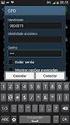 UFBA Universidade Federal da Bahia STI Superintendência de Tecnologia da Informação Rede VPN UFBA Procedimento para configuração 2016 Índice Sumário Rede VPN UFBA... 1 2016... 1 Introdução... 2 Windows
UFBA Universidade Federal da Bahia STI Superintendência de Tecnologia da Informação Rede VPN UFBA Procedimento para configuração 2016 Índice Sumário Rede VPN UFBA... 1 2016... 1 Introdução... 2 Windows
BAUR Software para a gestão de dados de medição ITS Lite
 Manual de operação BAUR Software para a gestão de dados de medição ITS Lite (supervisor) Para equipamento para testes de óleo da BAUR B A U R G m b H R a i f f e i s e n s t r. 8 6 8 3 2 S u l z, A u s
Manual de operação BAUR Software para a gestão de dados de medição ITS Lite (supervisor) Para equipamento para testes de óleo da BAUR B A U R G m b H R a i f f e i s e n s t r. 8 6 8 3 2 S u l z, A u s
Sumário REGISTRADOR ELETRÔNICO DE PONTO - REP-1000 REGISTRADOR ELETRÔNICO DE PONTO - REP-1000
 Versão 1.04 Março de 2010. Sumário As informações contidas neste manual estão sujeitas a alterações sem prévio aviso e não representam compromisso por parte do fabricante. As imagens aqui reproduzidas
Versão 1.04 Março de 2010. Sumário As informações contidas neste manual estão sujeitas a alterações sem prévio aviso e não representam compromisso por parte do fabricante. As imagens aqui reproduzidas
Comutador USB 2.0 de Partilha
 Comutador USB 2.0 de Partilha Manual do Utilizador Modelo: DA-70135-1 & DA-70136-1 Os primeiros passos para usar o Comutador USB 2.0 de Partilha Obrigado por escolher o Comutador USB 2.0 de Partilha Hoje
Comutador USB 2.0 de Partilha Manual do Utilizador Modelo: DA-70135-1 & DA-70136-1 Os primeiros passos para usar o Comutador USB 2.0 de Partilha Obrigado por escolher o Comutador USB 2.0 de Partilha Hoje
